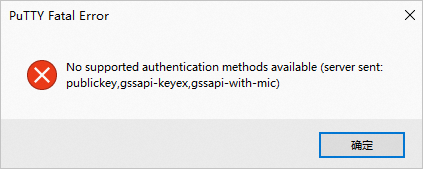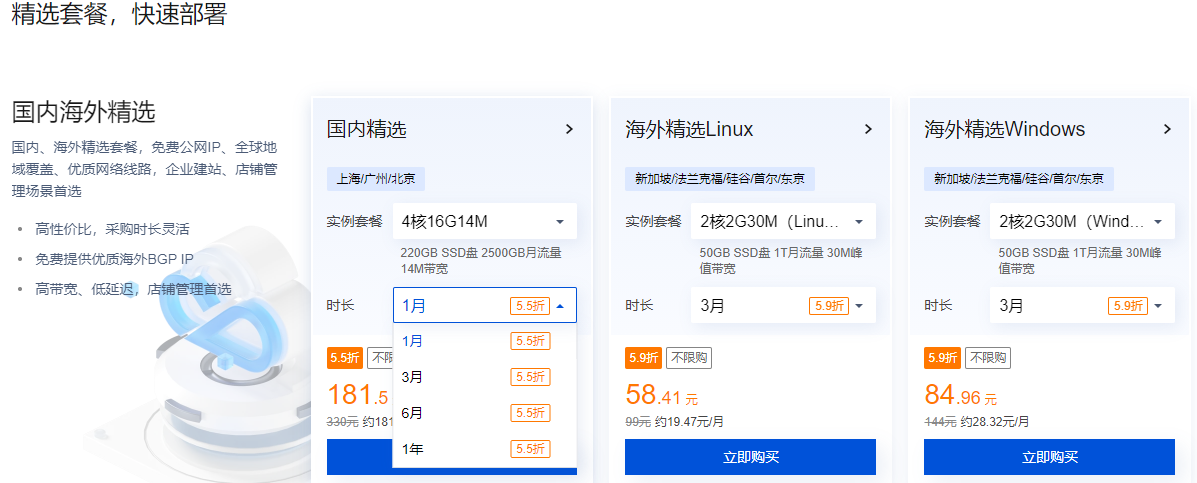学派吧-下面小编就为大家带来一篇使用Linux的alternatives命令替换选择软件的版本方法。小编觉得挺不错的,现在就分享给大家,也给大家做个参考。一起跟随小编过来看看吧
上周在安装搜索引擎Elasticsearch时,要求安装比较新的java 版本,我选择了java 1.8.0,安装java 成功后使用java -version 发现使用的版本仍旧是1.6.0,
查询了一些资料,发现可以使用Linux的alternatives命令替换选择软件的版本。

说明:
alternatives –install <link> <name> <path> <priority>
其中,
install表示安装
link是符号链接
name则是标识符
path是执行文件的路径
priority则表示优先级
一:先来看看目前java的版本

二:使用Linux的alternatives命令安装java 1.8.0
1. 先用alternatives查看目前系统中有哪些java版本
alternatives –config java
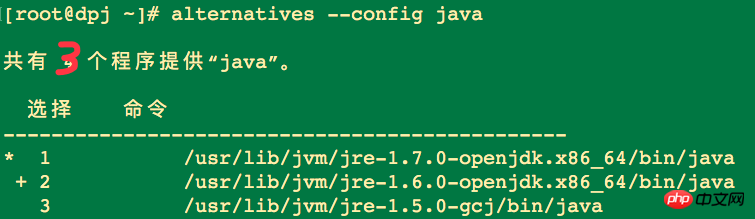
2. 使用alternatives命令安装java 1.8.0
alternatives –install /usr/bin/java java /usr/local/java/jre1.8.0_131/bin/java 4
解释:
/usr/bin/java 是java命令的路径,用which java查看,对应参数<link>
java对应参数<name>
/usr/local/java/jre1.8.0_131/bin/java对应<path>,表示java1.8.0 的java命令的路径
数字4 对应 参数<priority> ,因为已经有3个程序提供java了,所以要写4
3.用alternatives –config java 查看安装java 1.8.0 成功没有
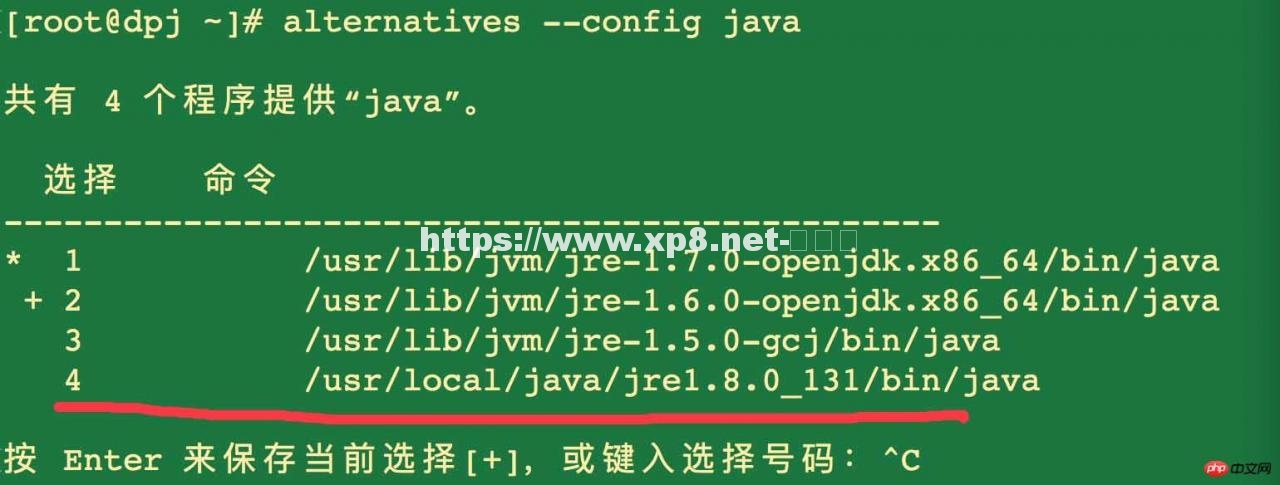
划红线的java就是我刚刚安装的,说明安装成功
三:选择java版本
alternatives –config java
看到的结果和二(3)的结果一样,注意最后一句英文:Enter to keep the current selection[+], or type selection number ,翻译过来就是按Enter键来保存当前选择[+],或渐入选择号码。我键入号码4 表示我选择使用java 1.8.0
四:使用java -version查看选择的版本

以上就是使用Linux的alternatives命令替换选择软件的版本方法详解的详细内容,更多请关注学派吧其它相关文章!